在当今的电脑游戏中,精准度和响应速度是决定胜负的关键因素。雷蛇作为专业游戏外设品牌之一,其鼠标产品以出色的性能和高度自定义性著称。本文将详细介绍如何对雷蛇鼠标进行基本设置,并分享三种不同的宏设置方法,帮助玩家在游戏中获得更大的优势。
雷蛇鼠标基础设置步骤
首先,确保你的雷蛇鼠标的驱动程序已经安装并更新到最新版本。你可以通过访问雷蛇官方网站下载最新的razer synapse软件。安装完成后,将鼠标连接至电脑,打开razer synapse软件,选择你的雷蛇鼠标型号。
1. 调整dpi:dpi(每英寸点数)决定了鼠标移动时指针在屏幕上的移动距离。在“mouse”选项卡下找到“sensitivity”设置,你可以在这里调整dpi值。对于大多数玩家来说,1600到3200 dpi之间的设置是一个不错的选择。
2. 调节滚轮速度:在相同的“mouse”选项卡下,你还可以调整滚轮的速度,这可以帮助你在快速滚动页面或菜单时更加流畅。
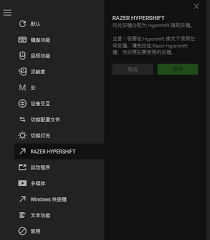
3. 设置按键功能:通过点击“mouse”选项卡下的“customize”按钮,你可以为每个鼠标按键分配不同的功能,如复制、粘贴或者执行特定的游戏动作。
雷蛇鼠标宏设置方法
宏是一种可以自动执行一系列复杂操作的工具,能够极大地提升游戏效率。以下是三种不同的宏设置方法:
1. 使用razer synapse软件内置宏编辑器:
- 打开razer synapse软件,选择你的鼠标设备。
- 在“macros”选项卡下,点击“add new macro”创建一个新的宏。
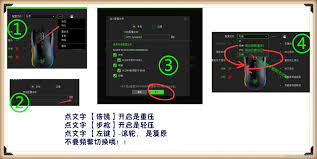
- 在弹出的窗口中,你可以录制一连串的按键操作,也可以手动添加键盘和鼠标按键。
- 完成后,给宏命名并保存。然后将其分配给一个鼠标按键,以便于一键触发。
2. 利用第三方软件进行宏设置:
- 例如,你可以使用autohotkey等脚本编写工具来自定义宏。
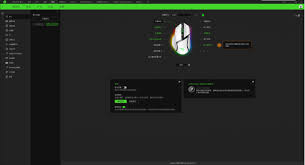
- 编写脚本时,需注意遵守相关软件的使用条款,避免触犯游戏规则。
3. 高级用户可通过编程实现更复杂的宏功能:
- 对于追求极致体验的玩家,可以考虑学习一些编程知识,比如python或c。
- 这些编程语言可以让你编写出更为强大且灵活的宏,但同时也需要投入更多的时间与精力去学习和调试。
总结
通过上述介绍,相信你已经掌握了如何对雷蛇鼠标进行基本设置以及三种不同类型的宏设置方法。无论是想要提升日常工作效率还是在游戏中取得更好的成绩,合理地配置和利用这些功能都将为你带来显著的帮助。希望每位玩家都能找到最适合自己的设置方案,在游戏世界里畅游无阻!






















